またまたパソコンの自作~♪ 組み立て編1
前回の続きです。
今回は中身しか買ってないので、うちにある使ってない(?)パソコンを
一旦バラしてそこにある程度組み込んでセットアップします。
余談ですがバラす前はPentium4のパソコンでした。
このままずっと使えたらええのに・・・(^_^;)

手順としては先にCPUを取り付けますけどね~。順番が前後してます(^_^;)
で、これが今回のCPUです。
![AMDのPhenom II X6 1055T BOX (95W) 判りにくいけど[AMD]Phenom II X6 1055Tです。6コアです☆](https://sibaten.com/site/wp-content/uploads/2010/09/imgp0950s.jpg)
ちなみに
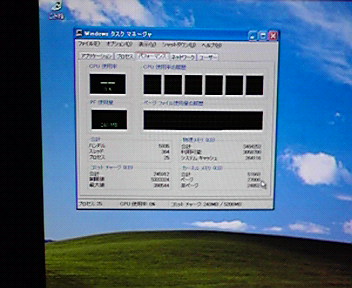
ちゃんと6コア分認識してくれていますね~☆
でもこれをめいっぱい使うソフトは数少ない・・・です。
ま、話を戻して・・・とにかくCPUを取付けましょう☆

AMDのCPUファンは取り付けやすくていいですね☆
というか最近のファンは取り付けしやすい(^o^)

このレバーもそんなに固くないので比較的やりやすい部類に入ると思います。
後はマザーボードのCPU_FANの所に電源ケーブルを挿すのみ☆
最近、よくお世話になってます↓↓
![]()
![]()
にほんブログ村
NTTグループのオンラインストア
◆ビックカメラ.com
「イー・モバイル」同時申し込みで「ネットブック」がなんと100円から!
家電・パソコン「売るなら」「買うなら」ソフマップ!




ディスカッション
コメント一覧
まだ、コメントがありません